המדריך למשתמש ב-Keynote ב-iPhone
- ברוכים הבאים
- מה חדש
- זכויות יוצרים
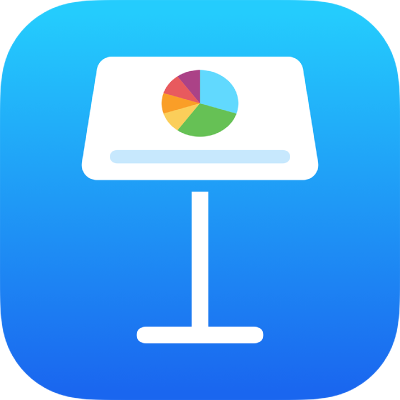
שינוי קווי הרשת והצבעים בטבלה ב‑Keynote ב‑iPhone
ניתן לשנות מראה של טבלה על‑ידי שינוי קווי המתאר שלה, הצגה או הסתרה של קווי רשת, הוספה של גבולות וצבעים לתאים ושימוש בצבעי שורה מתחלפים.
שינוי קווי המתאר וקווי הרשת של טבלה
לעבור אל היישום Keynote
 ב-iPhone.
ב-iPhone.לפתוח מצגת שמכילה טבלה, להקיש על הטבלה, ואז להקיש על
 .
.הקש/י על ״טבלה״ ובצע/י פעולה כלשהי מהפעולות הבאות:
הצגת המתאר: הפעל/י את האפשרות ״מתאר טבלה״.
שינוי של קווי הרשת: הקש/י על ״אפשרויות רשת״ ולאחר מכן הקש/י על‑מנת להפעיל או לבטל קווי רשת.
אם אינך רואה אפשרויות אלה, החלק/י כלפי מעלה מהחלק התחתון של כלי הבקרה.
שינוי גבול ורקע של תאים בטבלה
ניתן לשנות את הגבול ואת הרקע של כל קטע נבחר של תאי טבלה.
לעבור אל היישום Keynote
 ב-iPhone.
ב-iPhone.לפתוח מצגת שמכילה טבלה, ואז לבחור את התאים שברצונך לשנות.
הקש/י על
 , הקש/י על ״תא״ ולאחר מכן בצע/י פעולה כלשהי מהפעולות הבאות:
, הקש/י על ״תא״ ולאחר מכן בצע/י פעולה כלשהי מהפעולות הבאות:שינוי הגבול: הקש/י על ״גבול התא״ ולאחר מכן הקש/י על פריסת גבול על‑מנת לבחור אילו קווים ברצונך לעצב. הקש/י על ״סגנון גבול״ ובחר/י סגנון גבול. לחלופין, השתמש/י בכלי הבקרה מתחת ל״גבול התא״ על‑מנת להגדיר סגנון משלך.
טיפ: על‑מנת לבחור מספר גבולות, הקש/י על פריסה של גבול ואז גע/י והחזק/י פריסות נוספות.
שינוי רקע: הקש/י על ״מילוי תא״, הקש/י על סוג המילוי ולאחר מכן הקש/י על אפשרות מילוי. ראה/י מילוי צורות ותיבות מלל בצבע או תמונה.
אם אינך רואה אפשרויות אלה, החלק/י כלפי מעלה מהחלק התחתון של כלי הבקרה.
צבעי שורה לסירוגין
לעבור אל היישום Keynote
 ב-iPhone.
ב-iPhone.לפתוח מצגת שמכילה טבלה, להקיש על הטבלה, ואז להקיש על
 .
.הקש/י על ״טבלה״ והפעל/י את האפשרות ״כל שורה שנייה״.
אם אינך רואה את האפשרות ״כל שורה שנייה״, החלק/י כלפי מעלה מהחלק התחתון של כלי הבקרה.
צבעים של שורות אינם מתחלפים עבור עמודות כותרת. לעמודות כותרת עליונה יש מראה ייחודי המבוסס על סגנון הטבלה שבחרת.